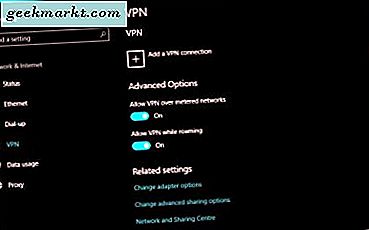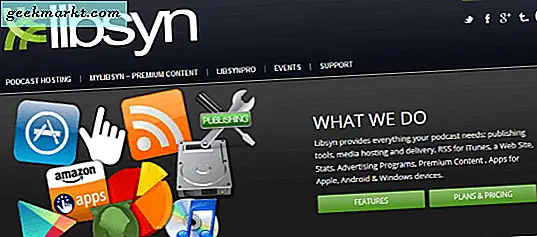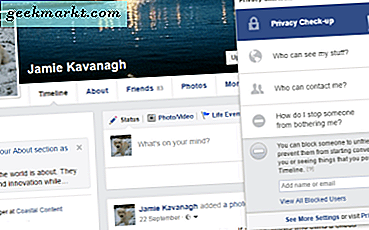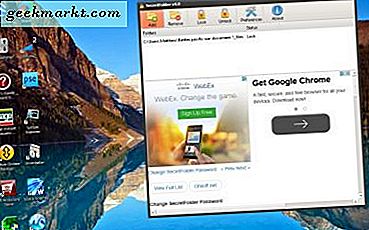
Apakah Anda memiliki beberapa folder dengan dokumen dan file di dalamnya yang perlu dikunci, jika tidak, kata sandi? Windows 10 tidak memiliki opsi apa pun yang menambahkan kata sandi ke folder. Namun, ada beberapa paket pihak ketiga yang memungkinkan Anda mengunci folder. Salah satunya adalah SecretFolder, yang merupakan utilitas freeware untuk mengunci folder.
Klik Unduh Gratis di halaman ini untuk menyimpan pengaturan SecretFolder ke Windows. Jalankan melalui pengaturan itu untuk menambahkannya ke folder perangkat lunak Anda. Saat Anda pertama kali meluncurkan program, jendela Kata sandi baru dalam snapshot di bawah ini terbuka.

Ini adalah tempat Anda dapat membuat kata sandi baru untuk program ini. Itu kata sandi untuk paket perangkat lunak bukan folder. Masukkan kata sandi baru dan ketikkan lagi di kotak teks kedua untuk mengkonfirmasinya, dan tekan tombol OK untuk membuka jendela dalam snapshot di bawah ini.

Sekarang pilih beberapa folder untuk mengunci dengan menekan tombol Tambah . Pilih folder dan klik OK . Maka itu harus terdaftar pada jendela perangkat lunak dengan status Kunci. Akibatnya, folder terkunci secara efektif menghilang dari File Explorer. Dengan demikian, tidak dapat dibuka secara efektif kecuali Anda membuka kunci folder.

Untuk mengembalikan folder di File Explorer, pilih di jendela SecretFolder dan tekan tombol Buka Kunci. Sekarang Anda dapat membuka folder di File Explorer lagi. Atau, Anda selalu dapat memilihnya dan mengklik tombol Hapus .
Klik Preferensi untuk mengubah kata sandi perangkat lunak. Kemudian tekan tombol Ubah kata sandi. Masukkan kata sandi baru untuk program di kotak teks.
Secara keseluruhan, SecretFolder adalah paket yang efektif untuk mengunci folder dengan. Dengan itu Anda sekarang dapat mengunci sejumlah folder sampai Anda perlu membukanya. Program ini juga kompatibel dengan platform Windows lainnya dari XP ke atas.